

Tidal Media Downloader
 ホーム > TIDAL 音楽ダウンローダー >TIDAL MP3プレーヤー
ホーム > TIDAL 音楽ダウンローダー >TIDAL MP3プレーヤー
各ストリーミングサービスが流行している現在、音質を求める人がますます増やしています。PC はもちろん、多くのスマホやデジタルオーディオプレーヤー(MP3 プレーヤー)でもハイレゾ音楽をだんだん対応しています。今回では、今流行っている幾つのハイレゾ対応の MP3 プレーヤーを紹介する以外に、MP3 プレーヤーでハイレゾ配信サービス TIDAL 音楽を楽しむ方法も解説したいと思っています。

Amazon Music での曲、アルバム、プレイリストを変換したい?Amazon Music Converter を利用してください。MP3、AAC、WAV と FLAC 形式に変換可能です。
ハイレゾとは「High(高い) Resolution(解像度)」のことである。ハイレゾ音源は「High Resolution な音源」つまり「高解像度の音楽データ」のことです。ハイレゾは、従来の CD 規格(PCM 16bit/44.1kHz)を上回る品質の音源のことで、CD よりも情報量が多く、スタジオの原曲に近い高音質で CD では再生できない空気感・臨場感まで表現する事ができます。

ヒント:ハイレゾ音源は大容量のため、保存先の空き容量を十分に確保してから購入・ダウンロードしてください。
ハイレゾプレーヤーとは、ハイレゾ音源を再生できる機器のことです。従来の一般的な MP3 プレーヤーではハイレゾ音源は再生できないので、専門的なプレーヤーを利用したほうがいいです。ここでは、いくつかのプレーヤーを紹介しています。
左右の音を分離するバランス接続が可能なハイレゾ対応プレーヤーです。左右の音声信号を完全に分離する設計により、ノイズの発生を軽減します。圧縮音源の音質アップを可能にする「DSEE HX」は、曲のタイプにあわせて、スタンダード・女性ボーカル・男性ボーカル・パーカッション・ストリングスの5つからモードを選択できます。
高音質で低遅延な aptX コーデックが利用できるハイレゾ対応プレーヤーです。ソニーが開発した LDAC だけでなく aptX に対応しているので、より多くのワイヤレスヘッドホンやイヤホンでハイレゾ相当の音源が楽しめます。OS には Android9.0を採用しており、Google Play ストアからアプリのダウンロードが行えます。
独立した2系統の水晶発振器を搭載し低ジッターを実現するハイレゾ対応プレーヤーです。44.1kHz/16bit の FLAC 音源ですが、DSD 変換を ON にすると低域に変化があり、音場が広がったように感じました。2.5mm、3.5mm、4.4mm の3つのプラグが使えるので便利です。

今のストリーミング音楽配信サービスの中で音質高い音楽があります。TIDAL もその中の一つであります。TIDAL の音質がかなり高いが、技術層の理由で MP3 プレーヤーでは直接再生ができません。MP3 プレーヤーで TIDAL を順調に再生するには、事前に専門的な TIDAL 音楽ダウンローダーを利用する必要があります。
次は、Tidal Media Downloader という音楽ダウンローダーを使って、MP3 プレーヤーで TIDAL の音楽を楽しむ方法を紹介します。まずは、Tidal Media Downloader の主な機能をご覧ください。
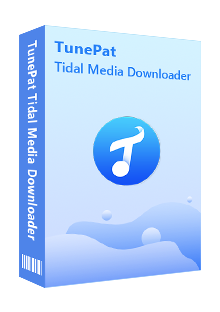
Tidal Media Downloader とは、TIDAL からお気に入りの曲や、プレイリストを高音質でダウンロードできるソフトです。(詳細を見る)
 TIDAL の曲、アルバム、プレイリストをダウンロード。
TIDAL の曲、アルバム、プレイリストをダウンロード。 MP3/AAC/WAV/FLAC の出力形式を用意。
MP3/AAC/WAV/FLAC の出力形式を用意。 高速かつ高音質!高音質のハイレゾ音質を保存!
高速かつ高音質!高音質のハイレゾ音質を保存! 曲の ID タグ情報をそのまま保持!
曲の ID タグ情報をそのまま保持! ウィルス/アドウェアなし!100%安全と安心
ウィルス/アドウェアなし!100%安全と安心では、Tidal Media Downloader を使って、ハイレゾ MP3 プレーヤーで TIDAL の音楽を楽しむ方法を説明いたします。
Step 1Windows 11/10/8/7 パソコンに Tidal Media Downloader を起動します。内蔵した TIDAL プレーヤーで TIDAL アカウントにログインしてください。ログインした後、操作画面は以下のとおりです。
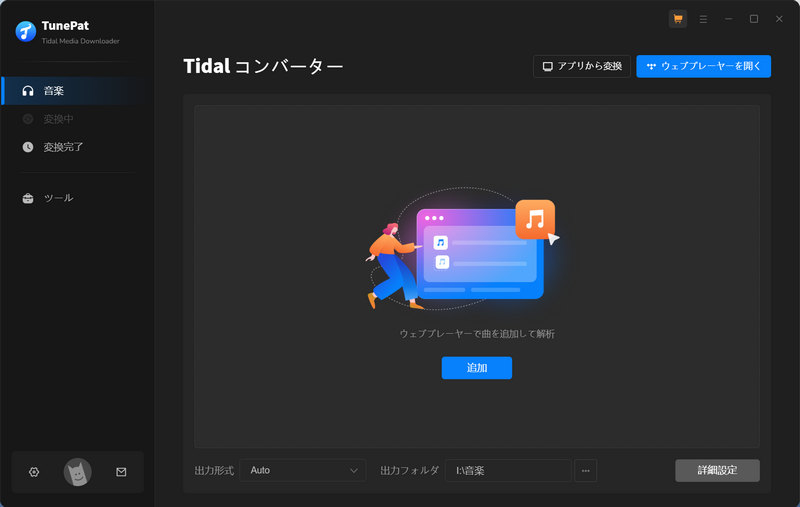
Step 2検索バーで変換したい TIDAL 曲名かアーティスト名を入力して検索します。相応しいプレイリストを開いて、右側にある音楽の追加ボタン![]() をクリックします。
をクリックします。
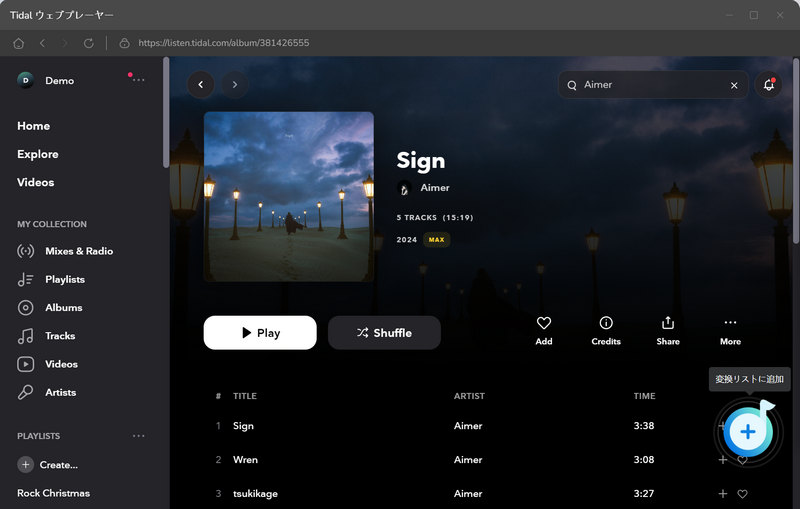
Step 3画面にある歯車のようなアイコンをクリックして、設定画面が入ります。設定オプションで、出力形式にはAUTO、MP3、AAC、FLAC、WAV など 五つの出力形式を用意します。Hi-Fi 音質を保存して変換するには、出力形式を「AUTO」「FLAC」に選択することをお勧めします。
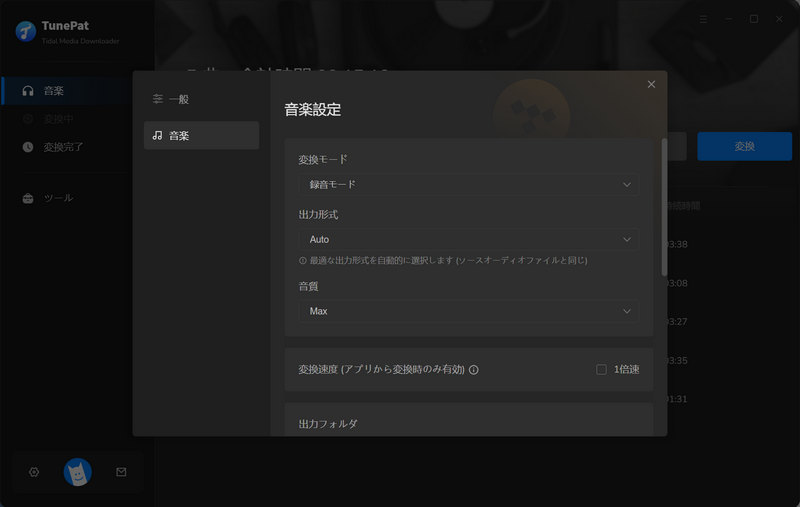
ヒント:出力フォーマットを「FLAC」に選択する場合、「出力音質」を選択する必要はありません。
Step 4「変換」ボタンをクリックすれば、音楽の変換が始まります。変換後、左側にある「変換完了」をクリックすれば、変換履歴を確認できます。
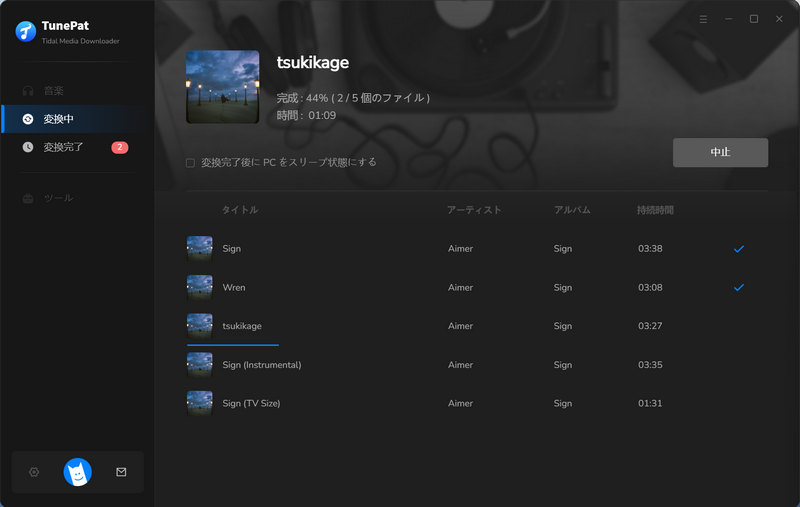
その後、出力先を開いて、変換した後のファイルをお持ちのハイレゾ MP3 プレイヤーに同期・転送すると、無制限で高音質の TIDAL 曲を楽しめます。
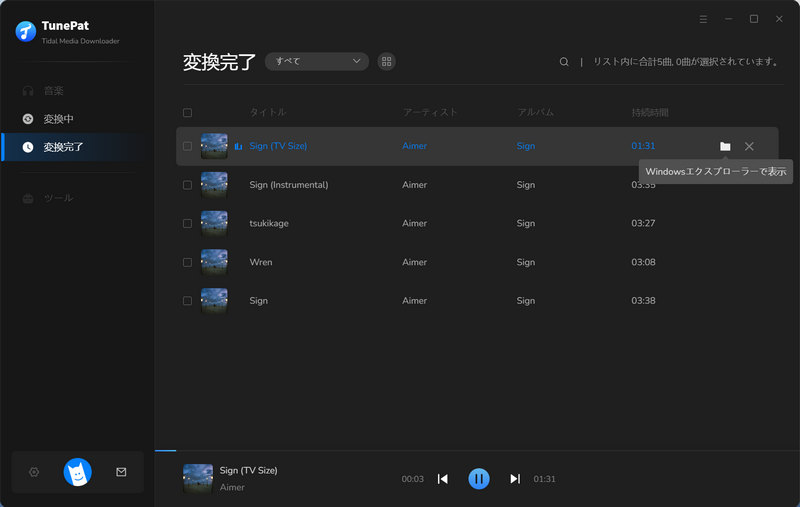
Tidal Media Downloader を利用し、TIDAL から曲、プレイリストとアルバムをダウンロードしたら、MP3 プレイヤーで聞くことだけでなく、DJ ソフトに追加して編集することも可能となります。これ一本を使うと、高音質でも心配なくロスレスで TIDAL の音楽を変換できます。高音質を求める方は、ぜひこの Tidal Media Downloader をダウンロードしてご利用してみてください。
ヒント:本記事で紹介された Tidal Media Downloader はシェアウェアですが、無料体験ができます。ただし、無料体験版には、一度に3曲しか変換できないという変換曲数の制限と、曲ごと1分しか変換できないという変換時間の制限があります。体験版で動作を確認後、気に入れば、購入ができます。月額たったの1,980円!さらにお得な年間プラン(7,980円/年)もご用意しています。
また、TIDAL のすべてのコンテンツは著作権を有しています。あくまで個人の鑑賞用であり、無断での転用は禁じられています。

Spotify Converter は、Spotify のための MP3 ダウンロード、変換ソフトです。Spotify 無料会員か有料 Premium 会員かを問わず、Spotify から好きな曲、アルバム、プレイリストを簡単に MP3、AAC、WAV、FLAC などのよく使われる音声ファイルフォーマットに変換して保存可能です。曲のタグ情報も保存します。
詳細を見る >Tidal Media Downloader
Amazon Music 変換ソフト
Spotify Converter
お勧め人気製品
Amazon Music 記事
Apple Music 記事
Spotify 関連記事